CAD图案填充如何使用?
溜溜自学 室内设计 2022-02-09 浏览:653
大家好,我是小溜。CAD是自动计算机辅助设计软件,能够进行二维制图和三维图纸设计,无需懂得编程就能够自动制图,因此越来越多的朋友想学习和使用软件。在画图的时候,为了表示某一区域,我们会进行填充,那么CAD图案填充如何使用?不清楚操作的小伙伴们,快来参考下面教程的操作方法吧!
想要更深入的了解“CAD”可以点击免费试听溜溜自学网课程>>
工具/软件
电脑型号:联想(lenovo)天逸510s; 系统版本:Windows7; 软件版本:CAD2007
方法/步骤
第1步
启动安装好的CAD软件
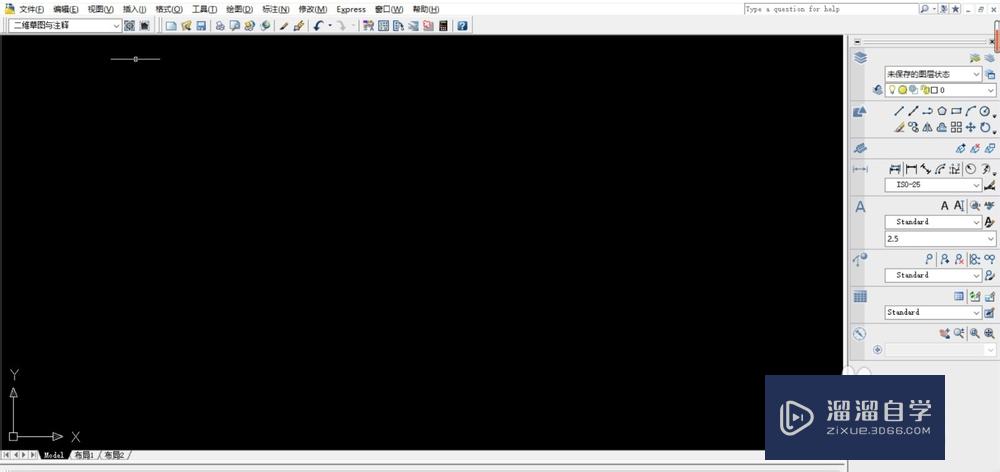
第2步
用矩形工具画出一个矩形
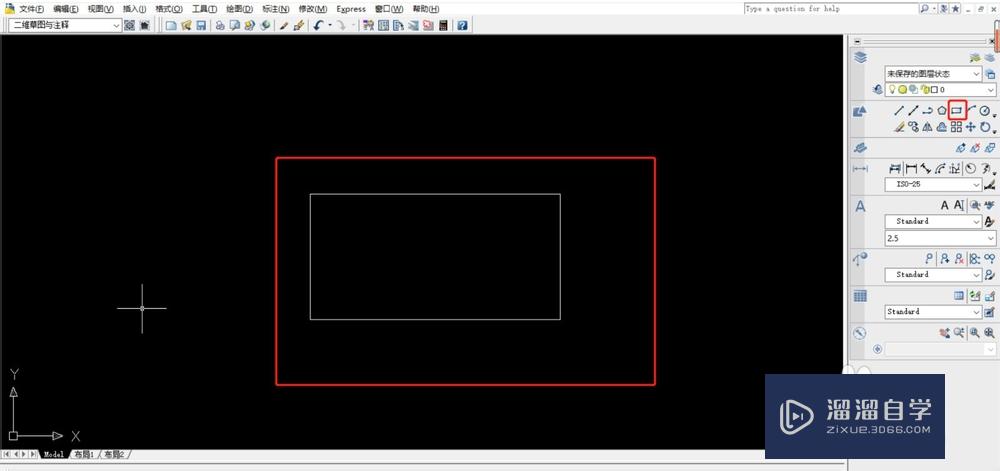
第3步
找到绘图-图案填充
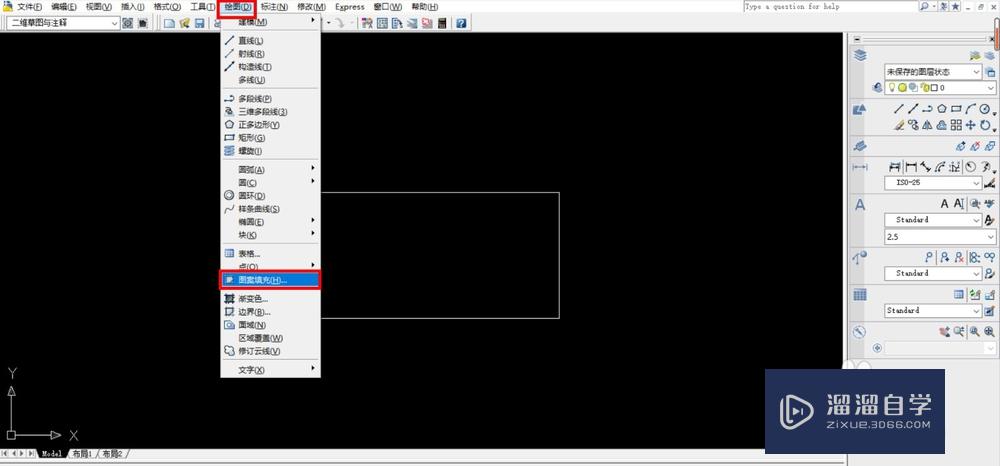
第4步
在弹出的对话框里面选择填充的样式
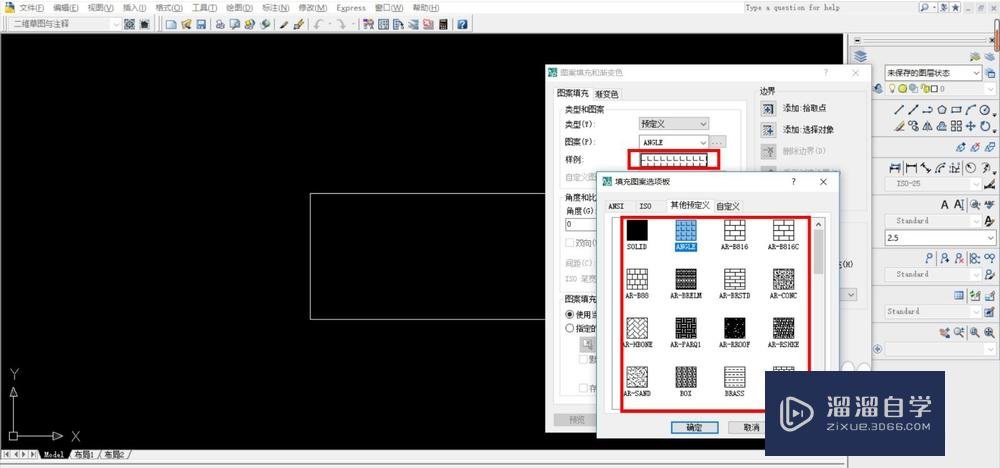
第5步
然后点右边的添加对象
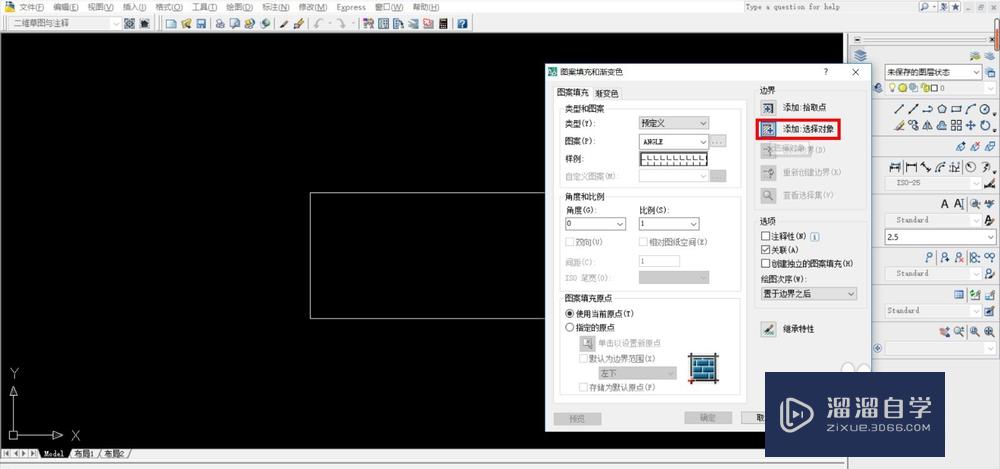
第6步
提示选择对象,这里我选择矩形
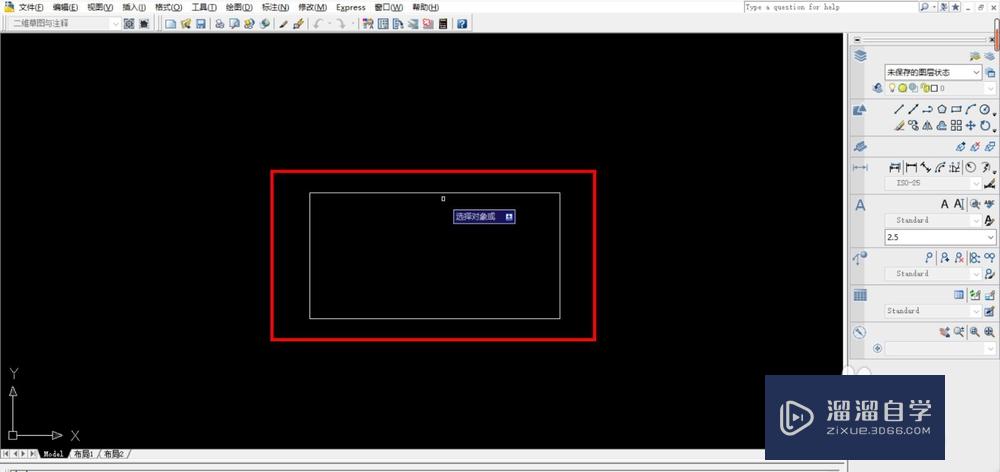
第7步
选中之后,矩形会变成虚线,选好后按enter键确定
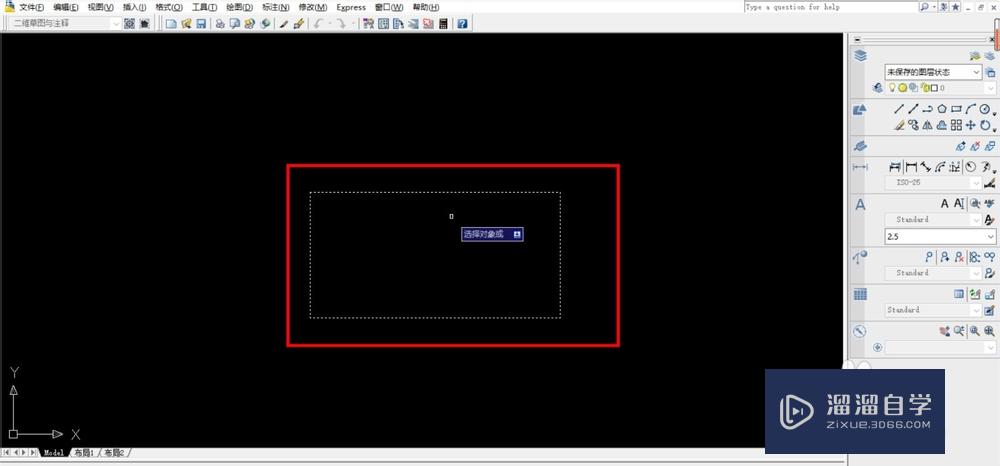
第8步
在弹出的对话框里面选确定
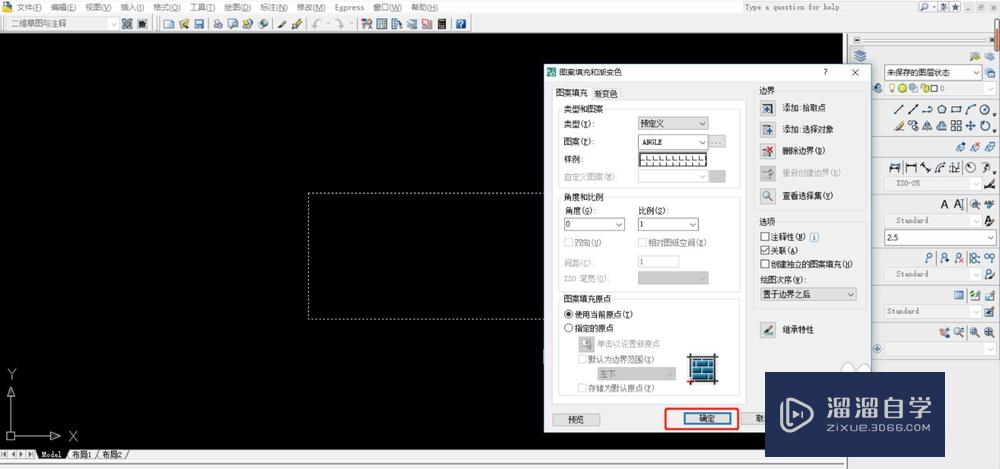
第9步
矩形就被图案填充了
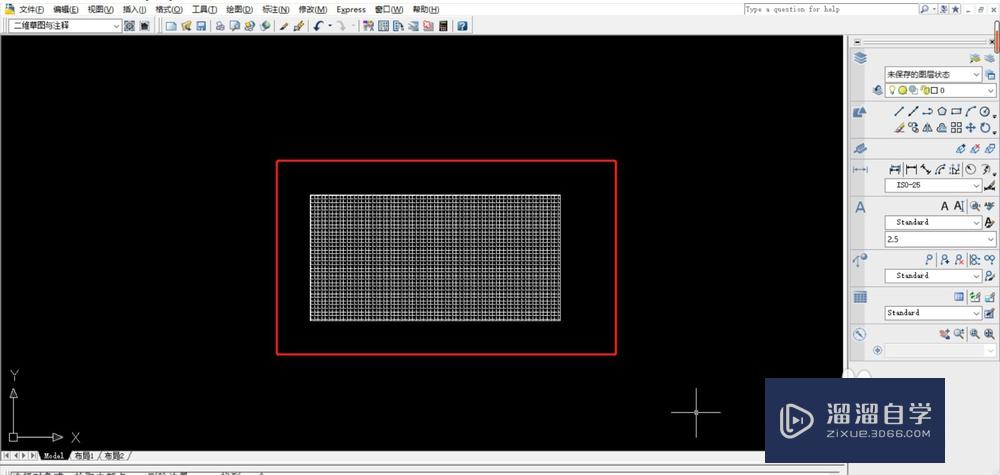
小总结
第1步
1.启动CAD,画出一个矩形2.找到绘图-图案填充3.选择图案填充样式4.选择图案填充的对象5.选好填充对象后按enter键,在对话框里面选确定,完成

温馨提示
以上就是关于“CAD图案填充如何使用?”全部内容了,小编已经全部分享给大家了,还不会的小伙伴们可要用心学习哦!虽然刚开始接触CAD软件的时候会遇到很多不懂以及棘手的问题,但只要沉下心来先把基础打好,后续的学习过程就会顺利很多了。想要熟练的掌握现在赶紧打开自己的电脑进行实操吧!最后,希望以上的操作步骤对大家有所帮助。
相关文章
距结束 05 天 10 : 34 : 57
距结束 00 天 22 : 34 : 57
首页









